本文介绍我常用的2种方法,将WordPress网站搬到Cloudways主机里,同时还会提供一些常见问题的解答。这些方法,适合从常见的WordPress主机中搬运网站到Cloudways,诸如:国外的SiteGround、Hostinger,国内的阿里云、腾讯云,第2种方法也适合你在本地电脑中安装的WordPress网站。
在下文中,我们约定两个名词,一个叫做原网站,一个叫做新网站,原网站在你原来的主机里,新网站在Cloudways主机里。注意,搬家过程不会清空或删除你的原网站,它的本质是复制原网站到新网站中。
在搬运网站之前,你首先得做完以下几件事:
- 注册Cloudways主机账号,请务必点击左侧文案中的链接查看详情,因为文章中会介绍如何跳过身份证认证,并且获取3个月7折优惠以及领取福利事宜。
- 注册完账号后,邮箱验证和手机验证是必要做的,请务必刷新页面,按界面中的提示完成,如果你是用谷歌账户快速注册的,那么你只需要验证手机了。
- 完成以上两项后,你可以先不着急升级付费账户,先创建一台主机,这台主机有3天免费试用期,注意试用期间,如果删除了这台主机,就无法再开启新机器了,需要升级付费账户才可以开新机器。试用后如果觉得不错,可以提前半天处理升级付费账户事宜。
- 创建完主机的同时,你也将得到一个WordPress网站,在Cloudways里,我们把网站叫做应用。如果你有多个网站需要搬运到Cloudways,那么你需要自行再创建新的应用
- 禁用你的原网站中的缓存插件(WP Rocket、Litespeed、xxx cache之类的)、安防插件(Wordfence、xxx security之类的),以及主机自带的预制插件,譬如Siteground xxx,Hostinger之类的。
完成以上事项后,我们接下来看用什么方法来搬运网站,先从免费的方法开始,也是Cloudways主机官方提供的方法,用Cloudways WordPress Migrator插件。如果这种方法行不通,你可以看看第2种方法:用备份插件进行搬家。
用Cloudways WordPress Migrator插件搬运WordPress网站
本章节提供视频教程和文本教程。
首先,请在你的原网站中安装Cloudways WordPress Migrator插件,这是一款免费插件,直接在插件库中搜索并安装,然后启用。
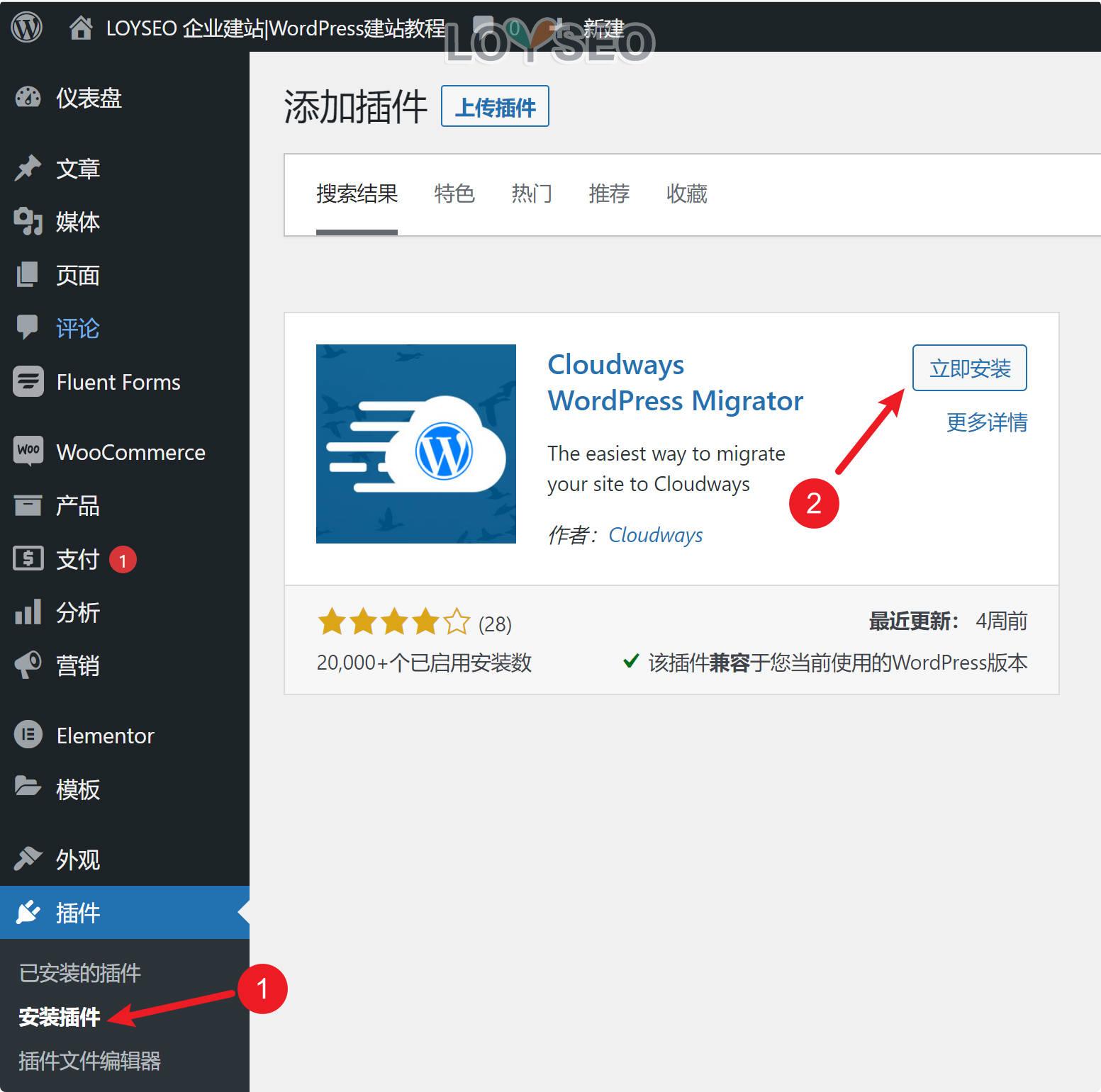
启用它之后,你会来到如下界面,请填写你的邮箱用于接收搬家进度通知,勾选同意协议并点击Migrate按钮。
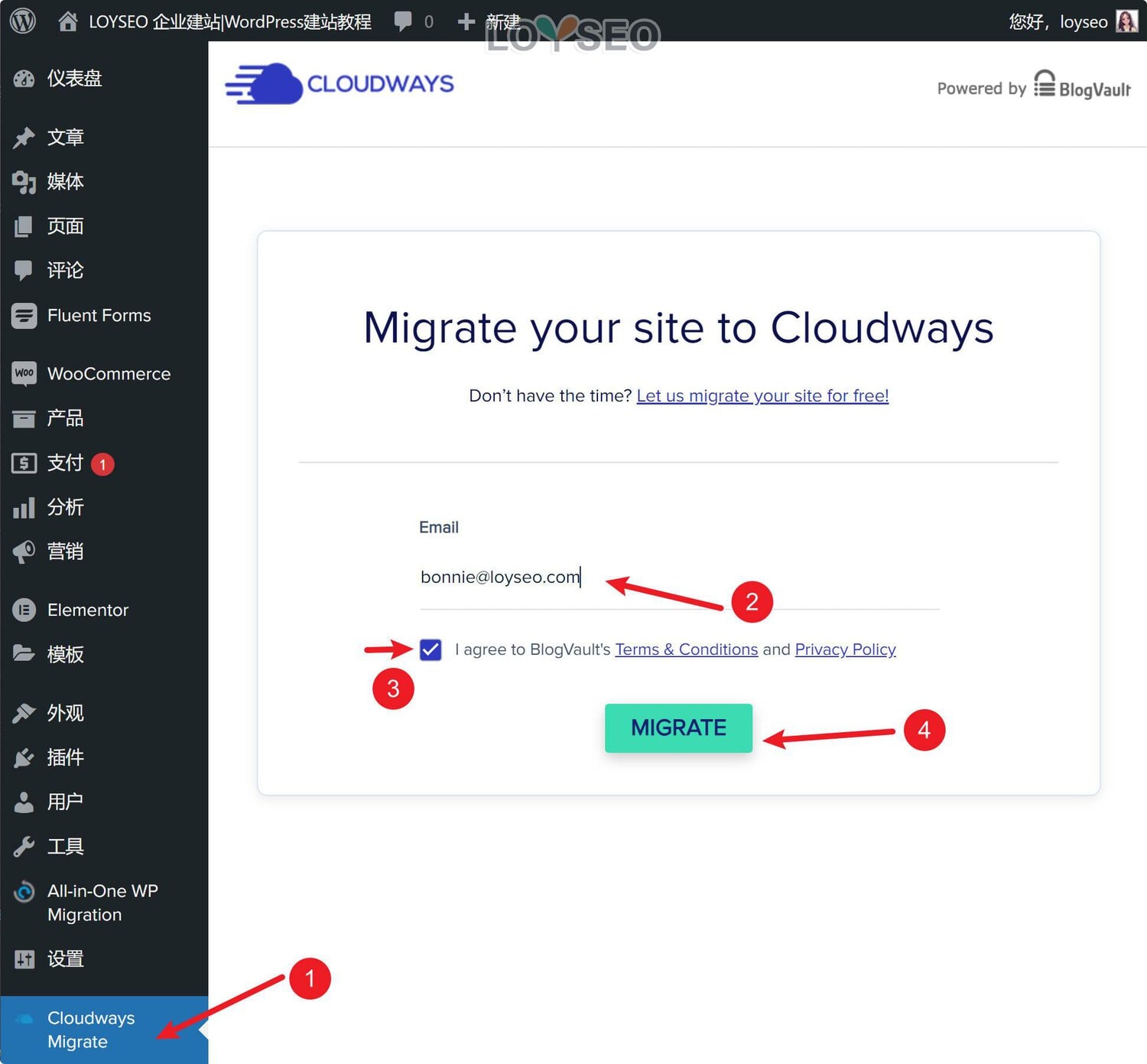
接下来,我们填表,所填的信息是:你在cloudways中的新网站的信息,下图中我已经填好,标记序号的部分是需要你操作的,其中1保持默认即可,其他未标记序号的,保持默认即可。在下文中我会告诉你如何获取2-6这些信息。
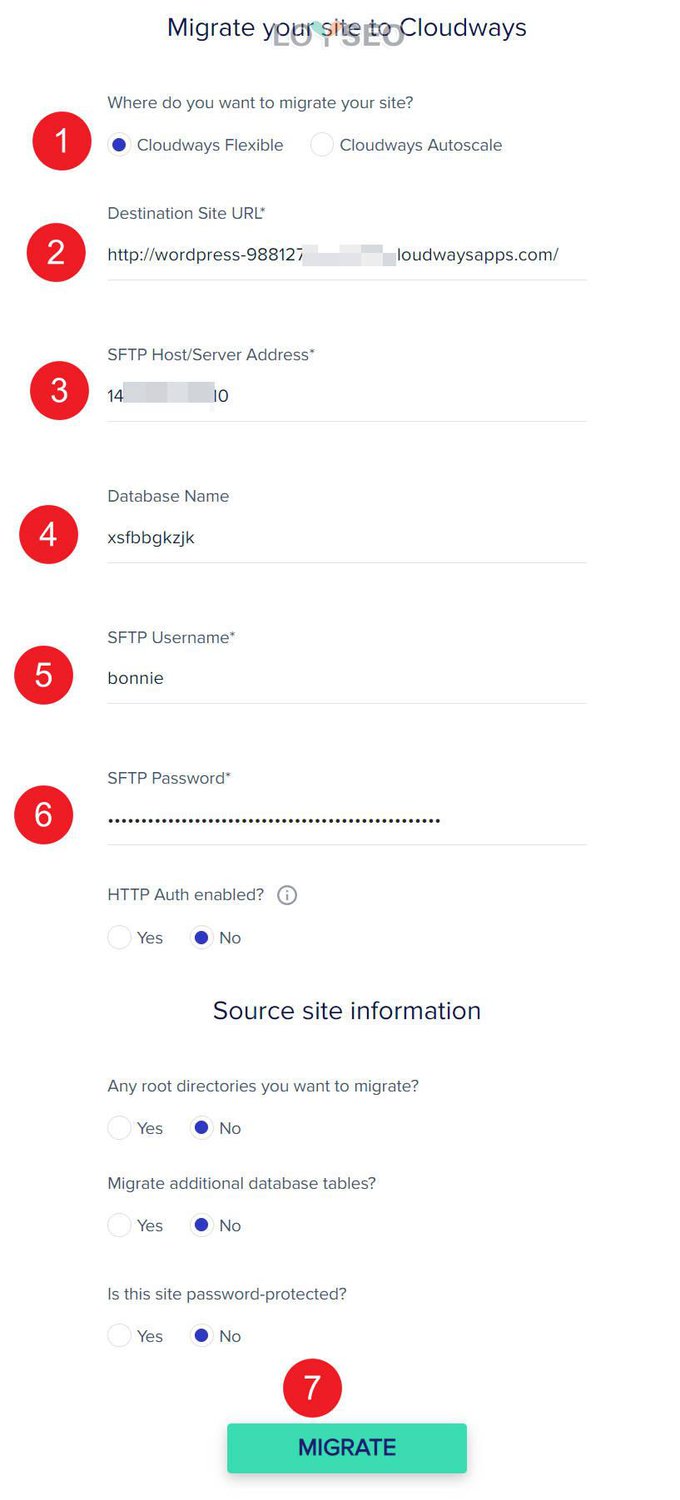
回到你的Cloudways中,找到你的新网站的应用,在应用的access details面板中,我们先设置下图中3、4的信息,3是用户名,请随意填写英文名即可,4是密码,请从网上找一个随机密码生成器,生成一个复杂密码,黏贴到此处,点击5提交即可。
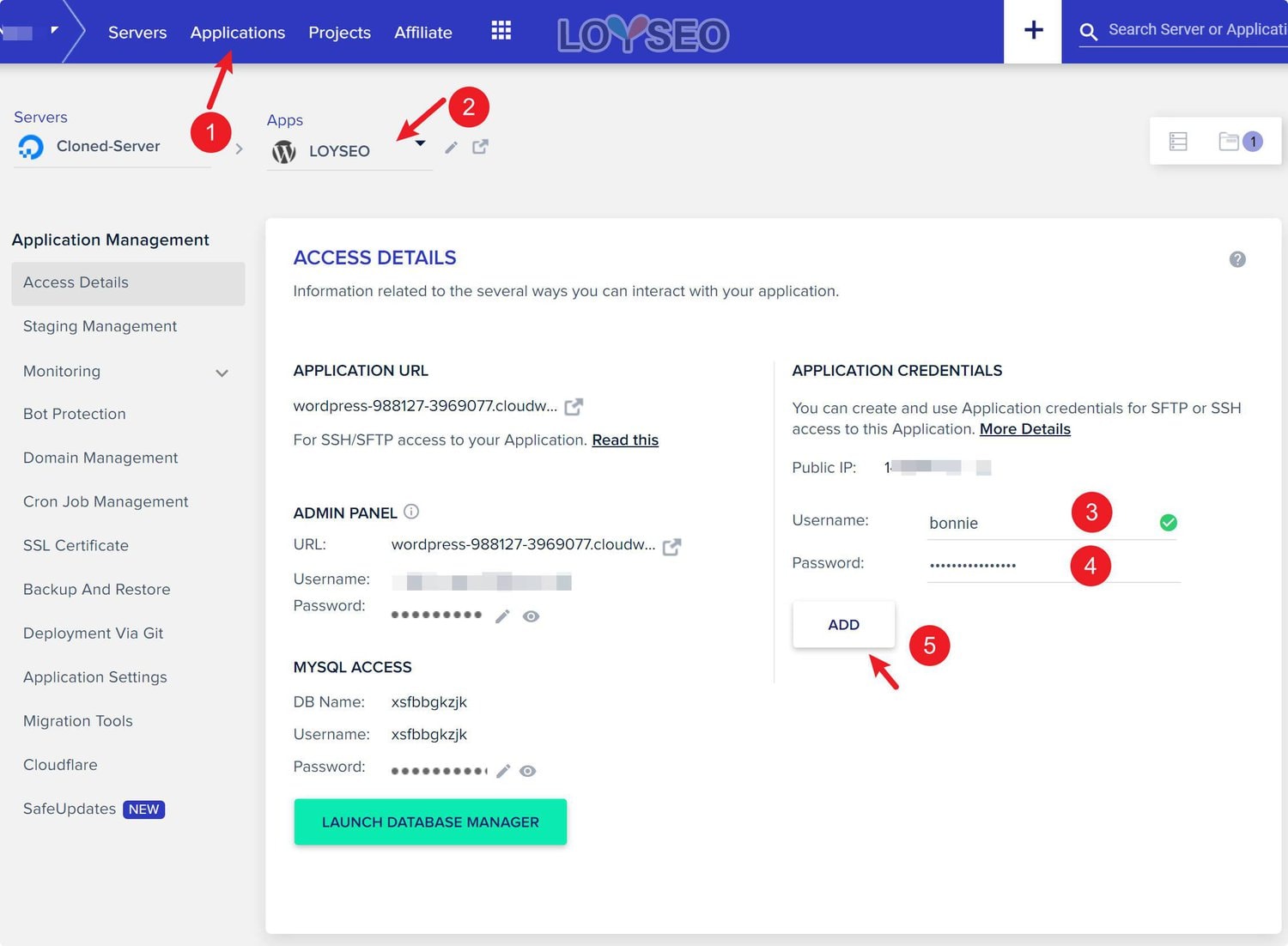
保存之后,我们看下图,请依次复制3、4、5、6、7的内容,填到原网站搬家插件给的表中,请注意对应关系,下文我也会讲解到,所以不要填错,填完后点击提交即可。
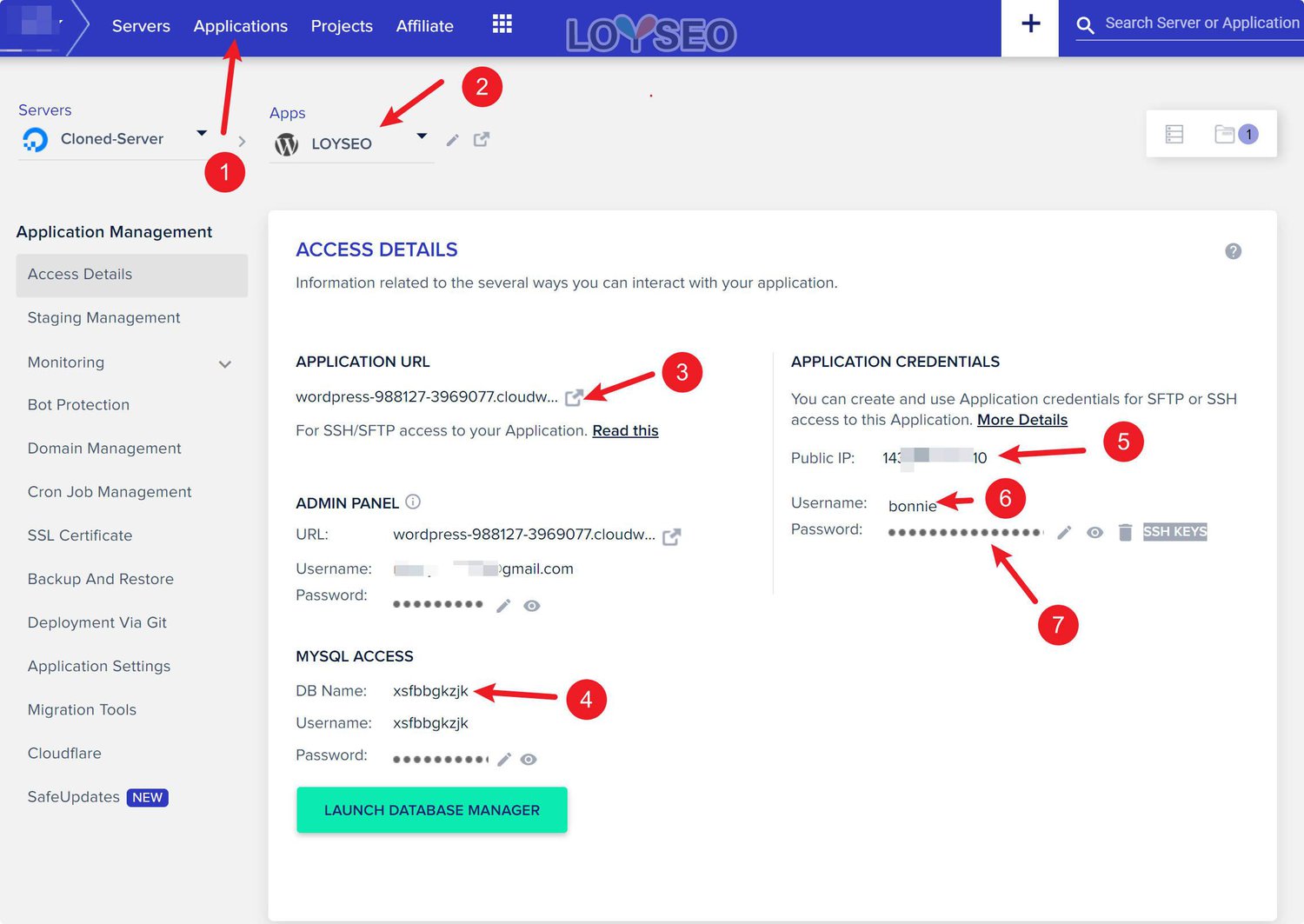
③application url,对应填到②destination url
④ DN name,对应填到④database name
⑤ Public IP,对应填到③SFTP host/Server Address
⑥ Username,对应填到⑤SFTP username
⑦ Password,对应填到⑥SFTP Password
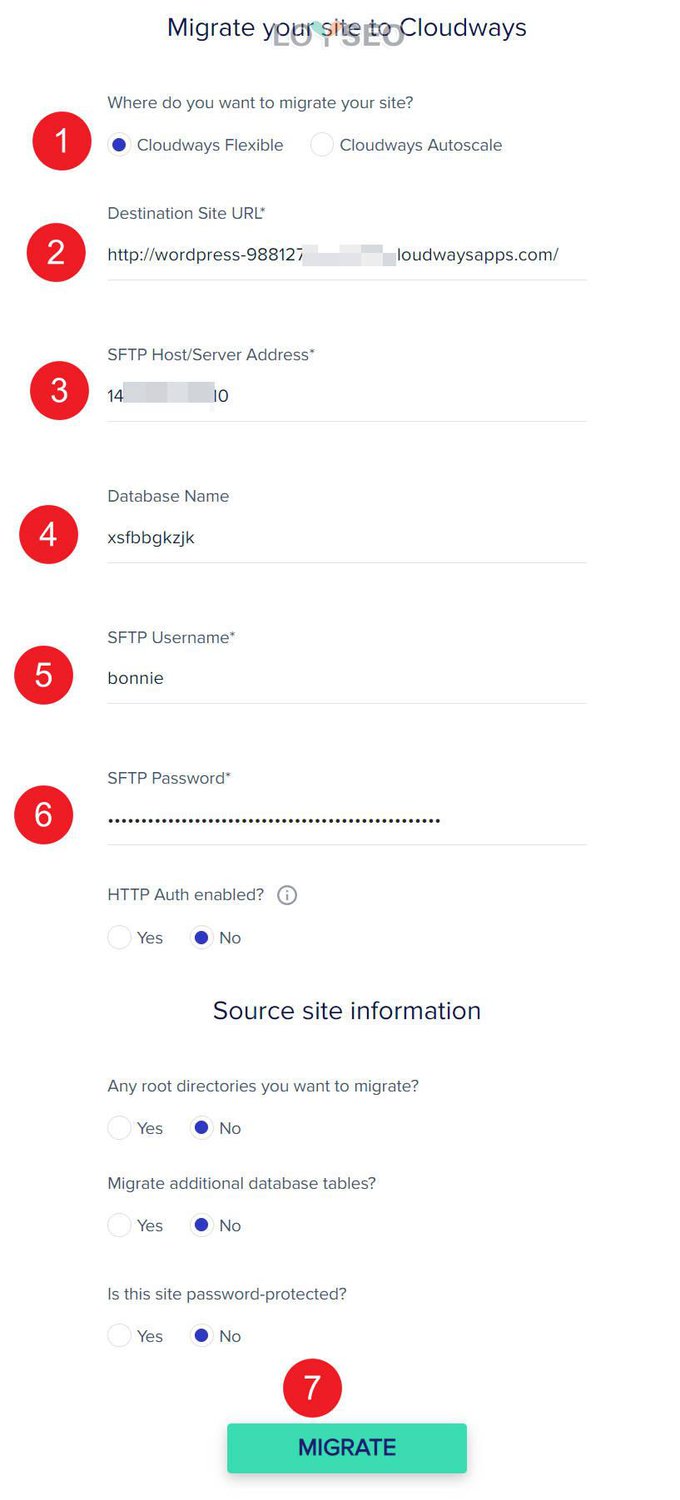
在以上表单填写正确的情况下,通常你会看到下图,也会收到一封通知你搬家开始的邮件。
在下图中,你能看到搬家进展,但如果你不小心关闭了这个界面,也不会影响搬家的过程的,搬家的结果也会发送邮件通知你的。
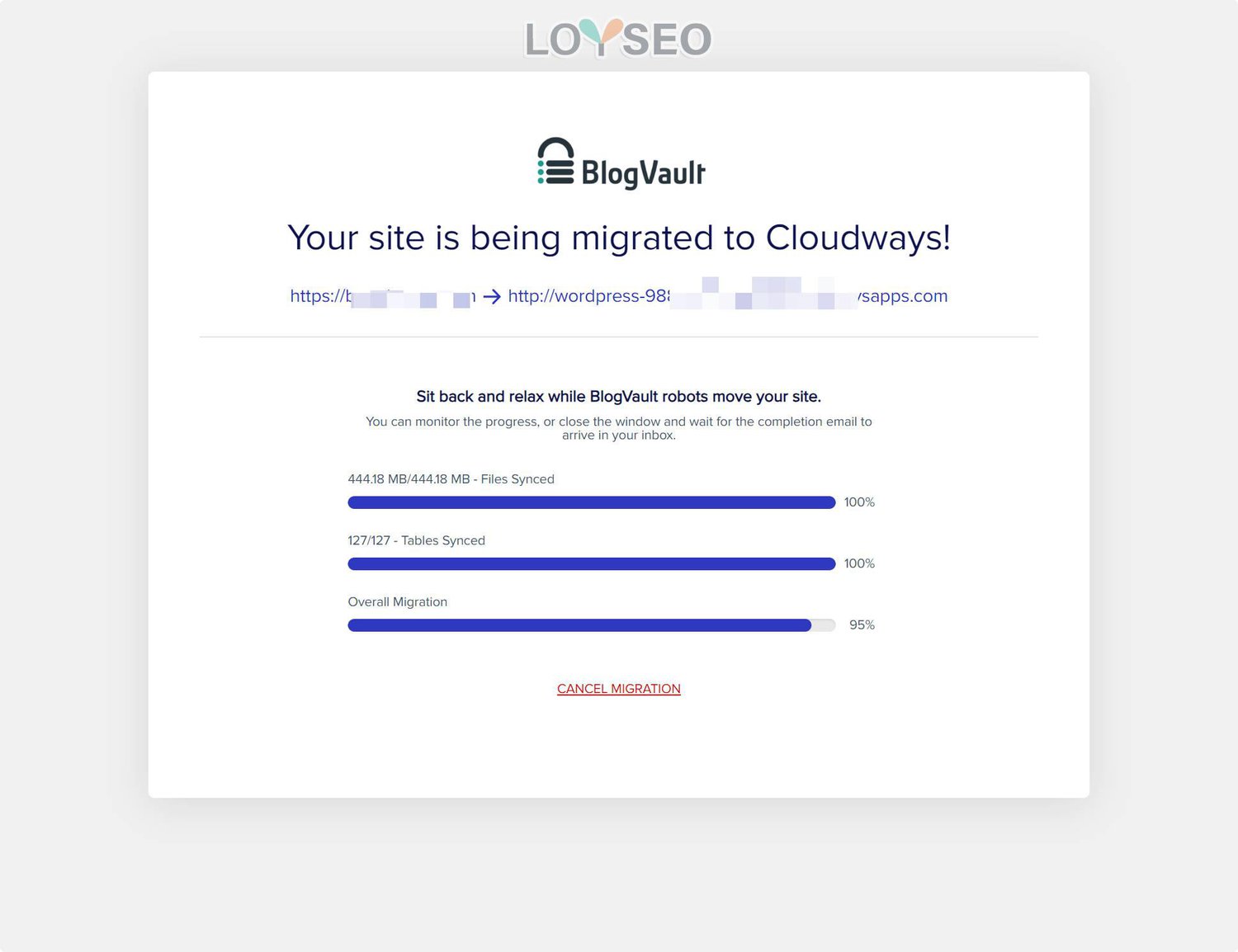
搬家成功后,你将看到下图提示,同时,界面里也有提示告知你接下来要做点什么了,首先是绑定域名,然后是安装SSL证书,最后,建议你对网站做一些检查与设置。
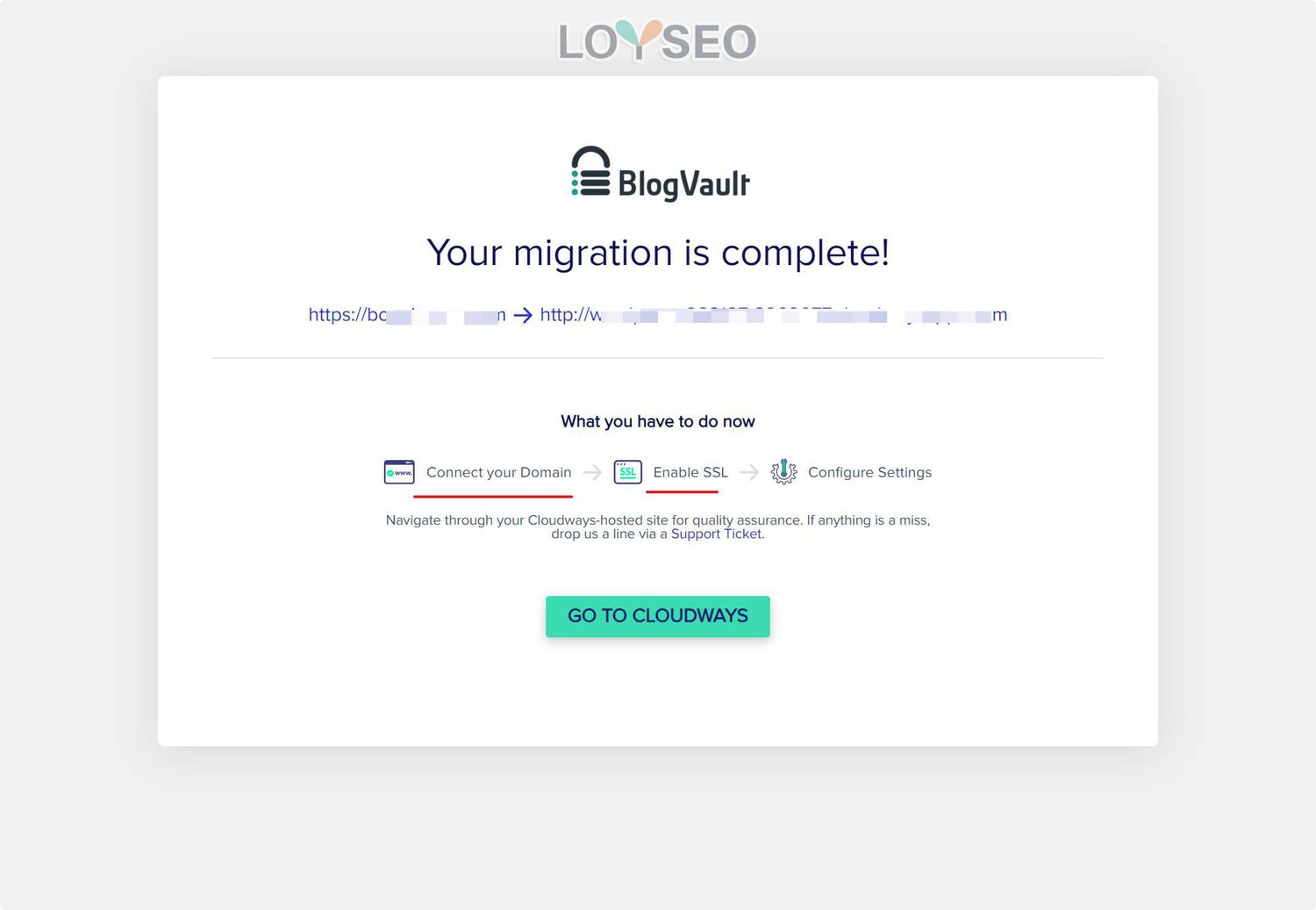
用备份插件搬运WordPress网站
如果你用上文的方法不奏效,多次尝试都失败,那么你还可以试试下面这个方法:
那我常用的备份插件及操作教程如下:如何将WordPress网站备份到OneDrive,以及恢复备份还原网站。
更多网站搬家文章
过去我也写了一些通用的网站搬家文章,可以供你做参考:
如何在不停机的情况下将Wordpress网站搬运到新主机(3种方法)
如何用Migrate Guru免费插件进行WordPress网站搬家或克隆
常见问题
你可能跟我一样,遇到过这样的情况,搬家前后都是同一个域名,由于缓存的影响,又或是解析记录还没生效,你可能打开的网站说不定还是原网站呢,那么,怎么判断你打开的网站是在Cloudways里的新网站呢?
方法很简单,访问新网站后台,看下管理后台的插件列表中有没有Breeze这个插件,它是Cloudways默认安装的缓存插件。如果您能看到它,说明你打开的网站就是在Cloudways中的新网站啦。
如果你没有安装任何其他的缓存插件,譬如WP Rocket,又不想买这类缓存插件,那么你可以保留这款免费的Breeze插件。
请保留,这是Cloudways提供的付费版的安全防护插件,它可以和我推荐的Wordfence插件同时存在,以保护你的网站安全。
如果你没看到MalCare WordPress Security Plugin,那么你可以看下有没有名字叫做Bot Protection的插件,它们是同一个插件。只是禁用后,名字会换成MalCare WordPress Security Plugin。
如果你启用MalCare WordPress Security Plugin后,提示你输入密钥等授权信息,请进入Cloudways主机中,进入当前网站应用的Bot Protection界面,进行先关再开的操作即可。
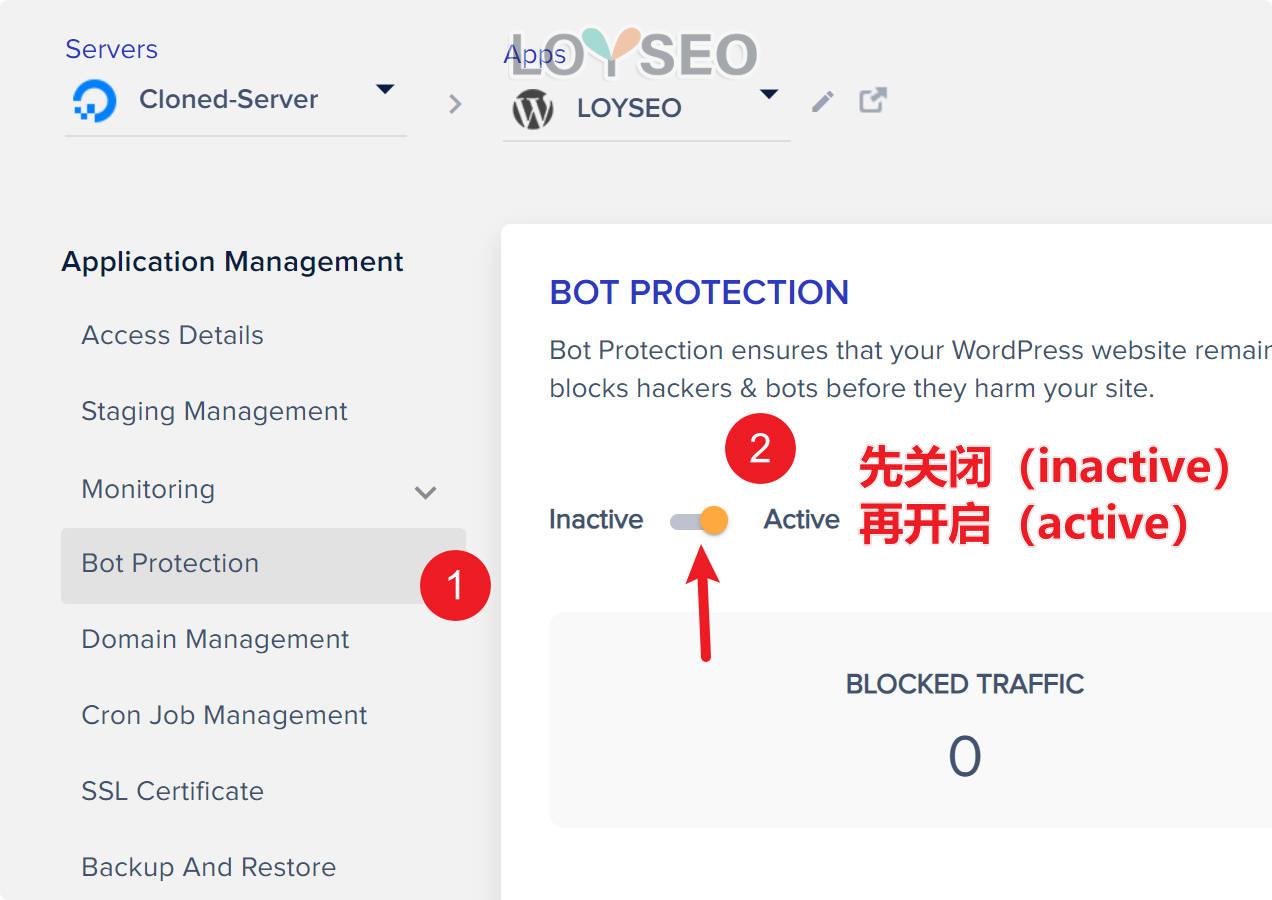
然后你便能在网站插件列表中看到启用状态的Bot Protection

将网站搬到Cloudways之后,默认已经安装了Breeze缓存插件,请按下图所示,purge all cache清理缓存后再查看网站。
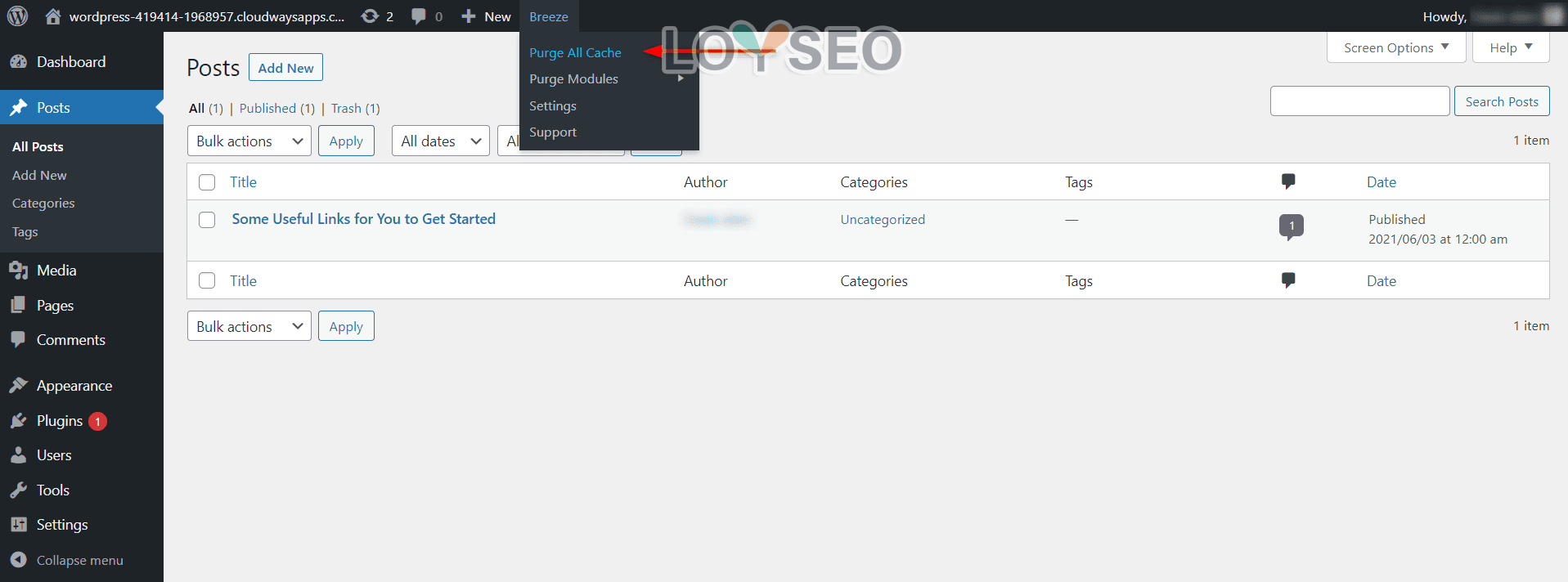
如果你有其他缓存插件,那么也请在修改网站内容后,及时的clear cache或者purge cache。
有一位读者,将网站从Godaddy搬运到cloudways之后,用临时域名能正常打开网站,但是切换到正式域名后,打开网站就提示重定向过多的错误,提示你尝试清楚Cookies,Err_too_many_redirects.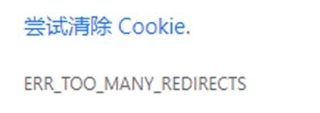
那么解决方法是:
修改网站的htaccess文件,将里头godaddy添加的重定向代码删掉
怎么找到htaccess文件呢?
方法1:如果你会使用FTP连接主机后,找到htaccess文件
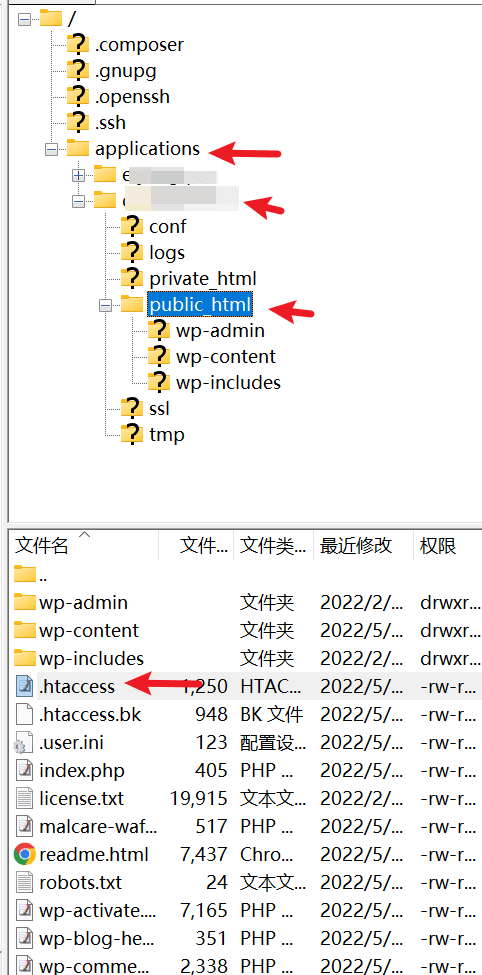
编辑它,将其中的#GD-SSL范围内的内容去掉,你能看到代码里有个301,这个表示重定向。删掉后,保存文件,上传到服务器内。之后,访问网站,应该能正常打开了。
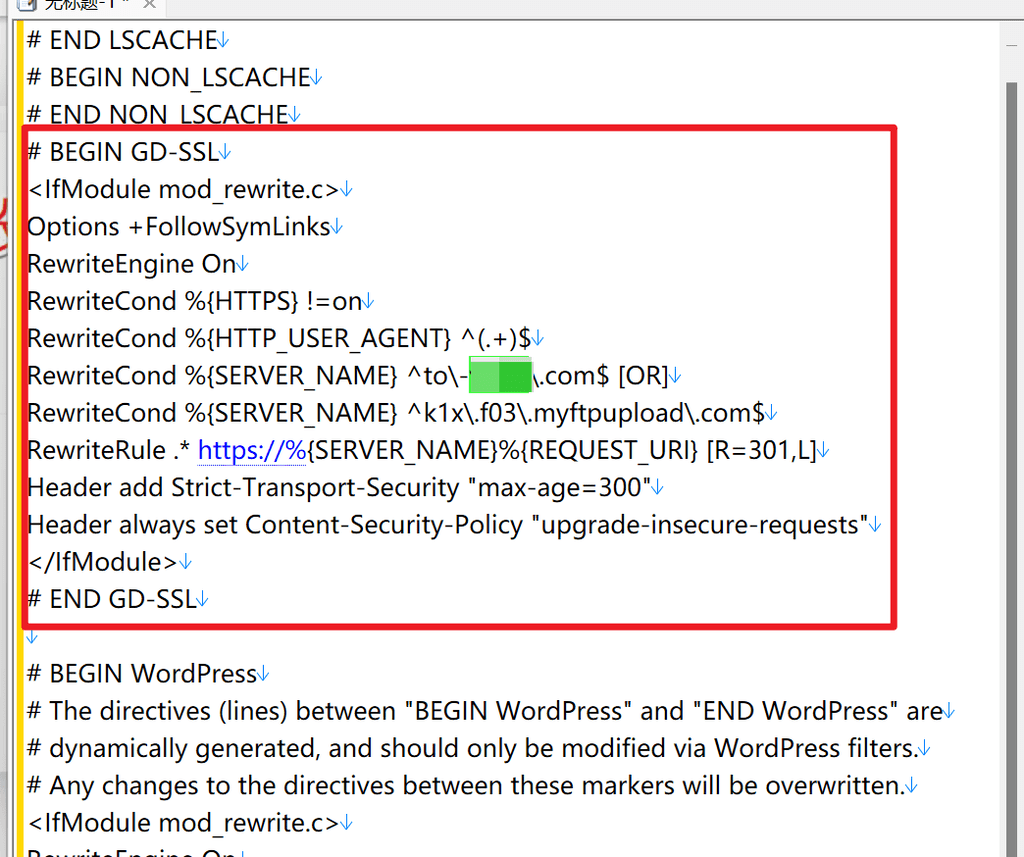
方法2:如果你不会用ftp,那么请更换这个应用绑定的域名,譬如原来的域名是loyseo.com,你可以改为www.loyseo.com,重新生成SSL,然后网站也能打开、登录了。
请登录网站,安装rank math seo插件,然后找到编辑htaccess功能
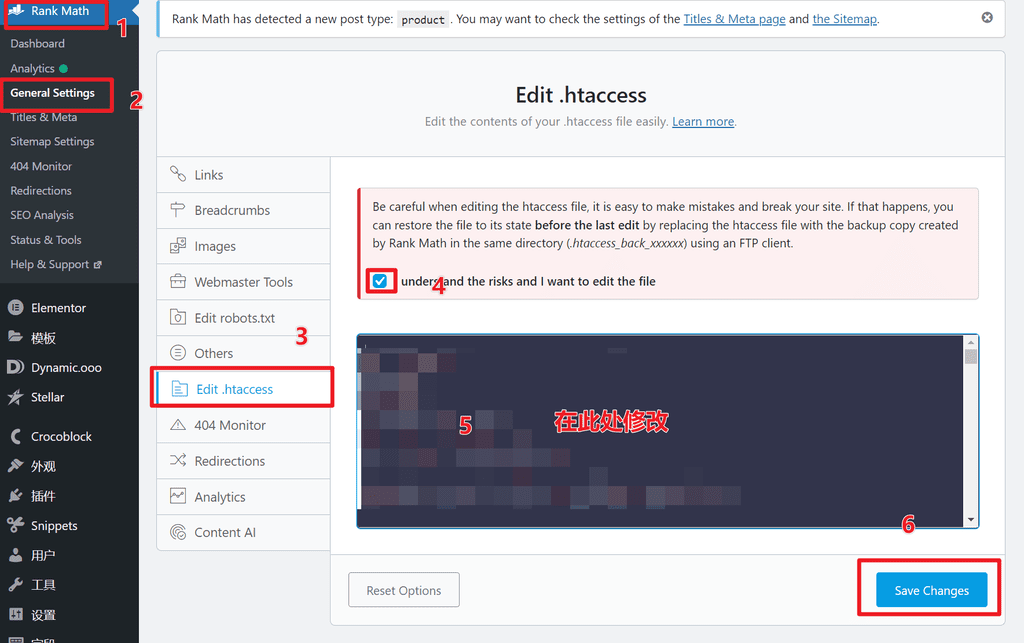
将其中的#GD-SSL范围内的内容去掉,一般它在顶部,你能看到代码里有个301,这个表示重定向。删掉后,保存。之后,访问网站,应该能正常打开了。
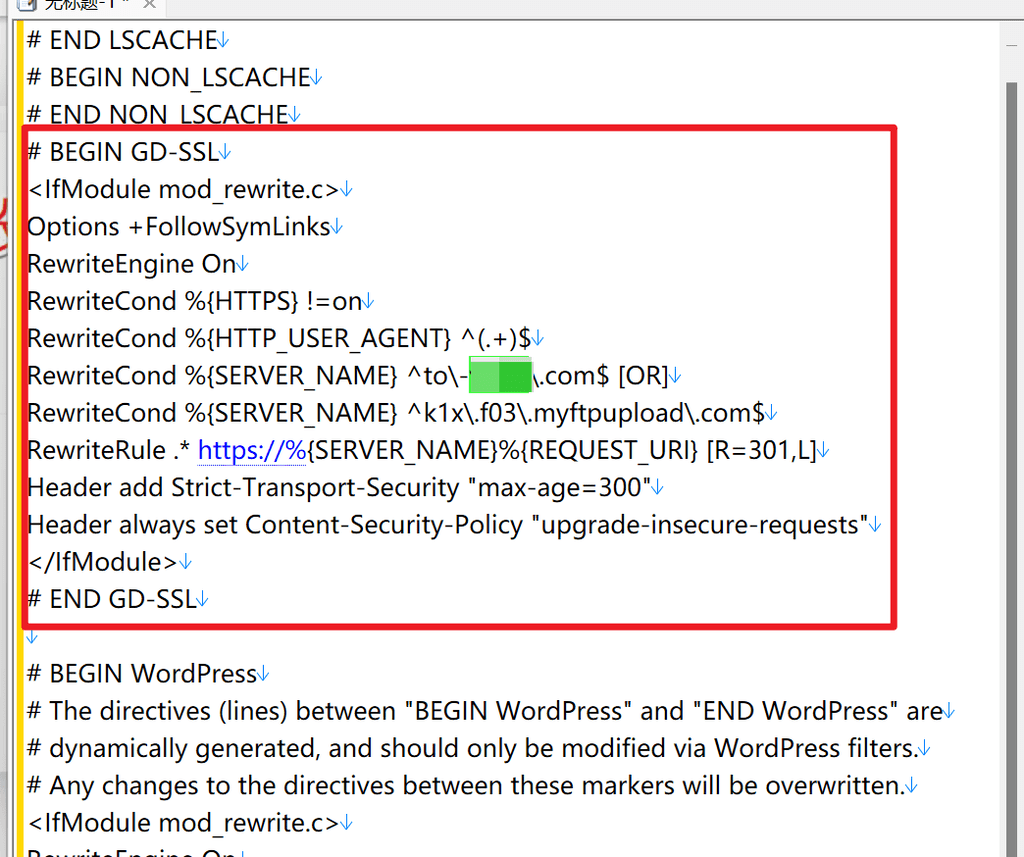
Cloudways不像SiteGroud主机,它的管理面板中没有提供一键登录网站后台的功能,但提供了管理员账号、密码,在搬完网站后,你需要重置一下密码,即可使用这个账号密码,访问网站后台并登录。详见:如何找到或修改Cloudways主机中的WordPress网站登录信息。
过去我遇到多次这种情况,分析下来通常是因为:你的域名解析在Cloudflare,但同时,你在Cloudflare里设置了较为严格的SSL加密模式。请参考下图,将SSL加密模式改为灵活。
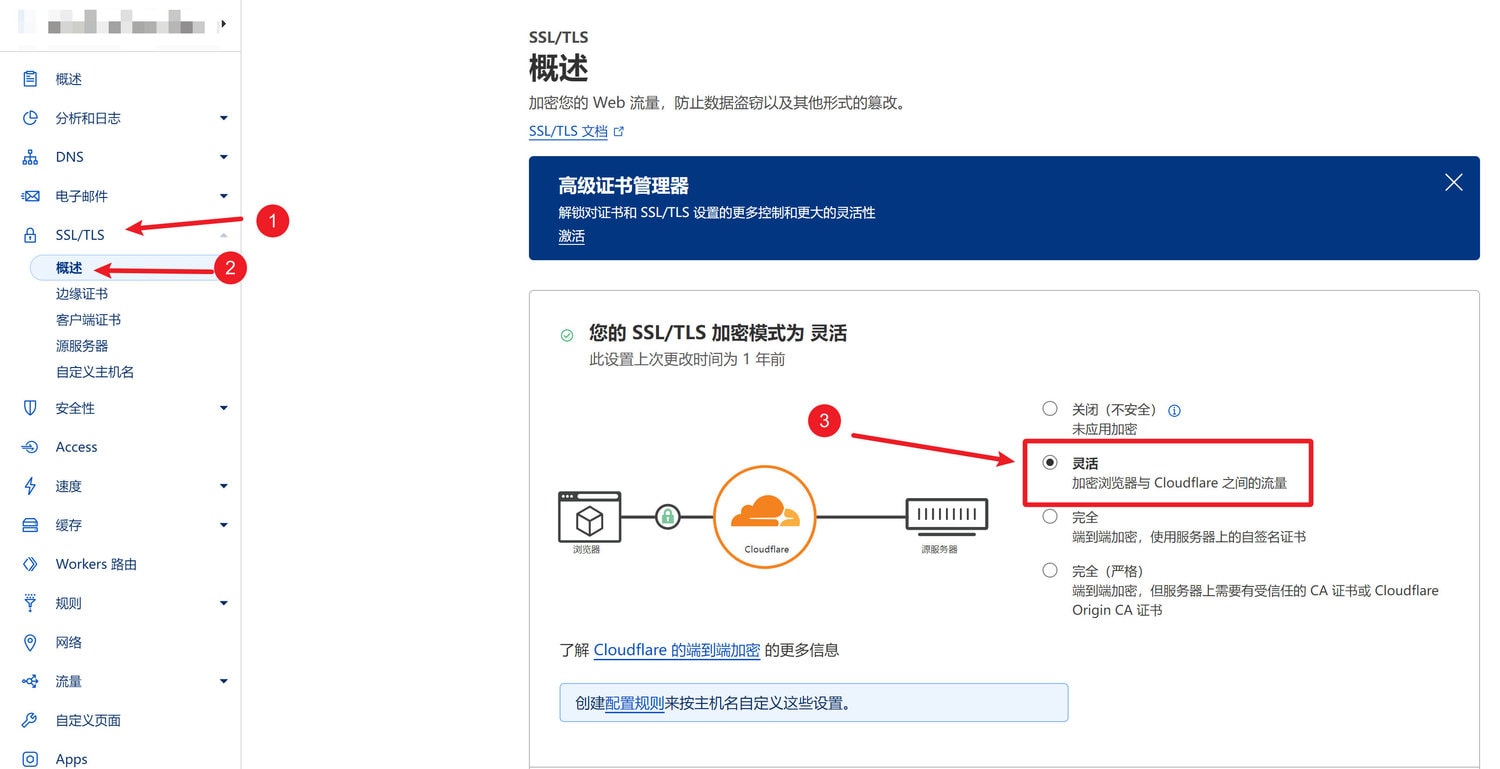
很可能,你添加的解析记录重复了。
在下图中,是一个将域名的NS(域名解析服务器)从Namesilo切换到Cloudflare的情况。然而,同一个名称(即域名,譬如loyseo.top),有3条A类型的解析记录,这是错的,只能有1条,如果你出现下图的情况,记得删除其他的,保留1个即可,并将这1条的内容改为你的网站所在主机的IP地址。
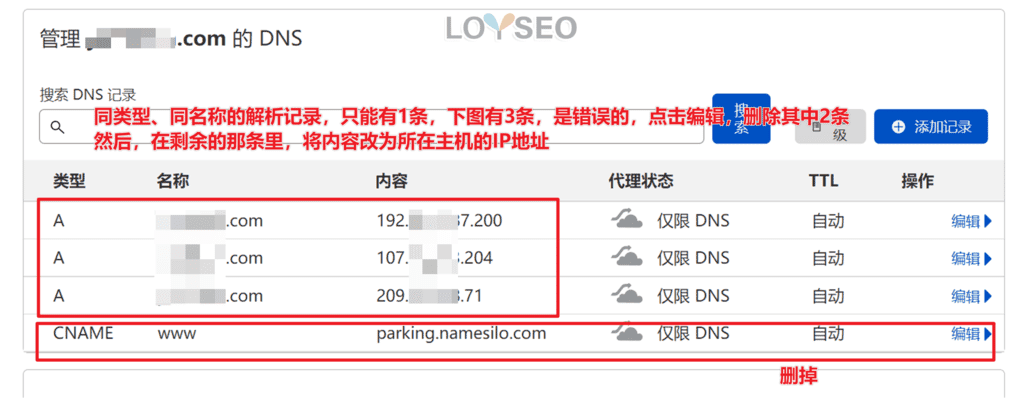
Your page rank:


